Надежные способы добавления GIF в текст на рабочем столе, iPhone и Android [ПРОВЕРЕНО]
Отправка GIF-файлов среди одноранговых пользователей сегодня популярна в Интернете. В настоящее время знатоки социальных сетей предпочитают GIF-файлы, потому что они добавляют больше эмоций или контекста в короткое сообщение. Они могут показать свою забавную сторону с помощью GIF-файлов, и ими легко поделиться в любой учетной записи социальной сети. При этом не все люди знают как добавить гифки в текст сообщение. Узнайте, как добавлять GIF-файлы в текст, используя различные инструкции ниже.
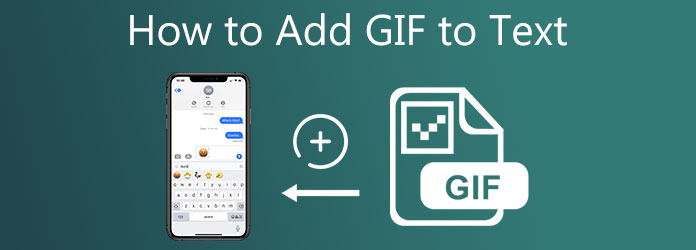
При использовании анимированных GIF-файлов очень важно использовать правильный GIF-файл, чтобы сделать общение с друзьями веселым и интересным. Преимущество использования GIF-файлов заключается в их универсальности. Вы можете создать свой GIF, используя Окончательный конвертер видео. Используя инструмент, вы можете сделать GIF, добавив текст, применив фильтры и эффекты, изменив размер и цвет шрифта. Более того, вы также можете добавлять фотографии в сам GIF. Лучшее в этом программном обеспечении то, что оно имеет простой интерфейс, так что даже новичку не составит труда использовать этот инструмент. Между тем, следуйте инструкциям, описанным ниже, чтобы сразу же создавать GIF-файлы с помощью Video Converter Ultimate.
Главные преимущества
Установите средство для создания GIF
Чтобы начать, нажмите кнопку загрузки выше, чтобы загрузить и установить Video Converter Ultimate. В противном случае запустите браузер и перейдите на основной веб-сайт инструмента. Установите и запустите программу на рабочем столе.
Добавьте файл, который вы хотите превратить в GIF
После запуска инструмента перейдите на вкладку «Панель инструментов» в строке меню в верхней части интерфейса и выберите GIF чайник, Затем, используя Фото в GIF кнопку, вставьте картинку из папки.

Изменить настройки вывода
Ассоциация Настройки выхода окно появится после того, как вы загрузите неподвижное изображение. В этом разделе можно изменить формат, разрешение, частоту кадров и режим масштабирования. Выберите OK кнопку, чтобы сохранить все сделанные изменения, когда вы закончите.

Начать изменять продолжительность
Затем в правом нижнем углу интерфейса выберите Изменить продолжительность кнопку на самом кадре, чтобы изменить продолжительность каждого кадра. Это полностью зависит от вас, как долго должен отображаться кадр. В диалоговом окне «Длительность» укажите точное количество секунд для каждого кадра вашего GIF. Когда вы закончите, нажмите кнопку Применить .
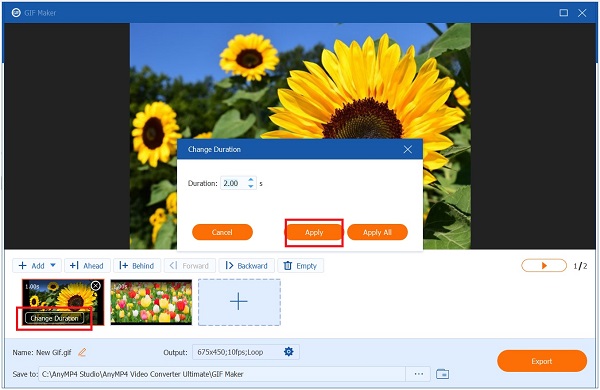
Переименовать GIF
Вы можете изменить имя файла перед преобразованием анимированного GIF, щелкнув значок Пен кнопка в левой нижней части интерфейса.

Экспорт GIFF
Наконец, выберите Экспортировать вкладку и дважды проверьте формат перед сохранением файла. Убедитесь, что файл в формате GIF.

Вставка GIF-файлов в сообщения проста благодаря обширной коллекции GIF-файлов, доступных на клавиатуре по умолчанию, доступной в операционной системе. Выполните следующие действия, чтобы добавить GIF-файлы в текст с помощью iPhone.
Для начала откройте приложение iMessage на своем iPhone. Имейте в виду, что iPhone подключен к Интернету, поэтому GIF появится и будет загружен.
Далее выберите контакт, которому хотите отправить желаемый анимированный GIF.
После этого найдите
Наконец, отправьте анимированный GIF, нажав Отправить кнопка, которая символизирует зеленую круглую стрелку в правом углу дисплея.
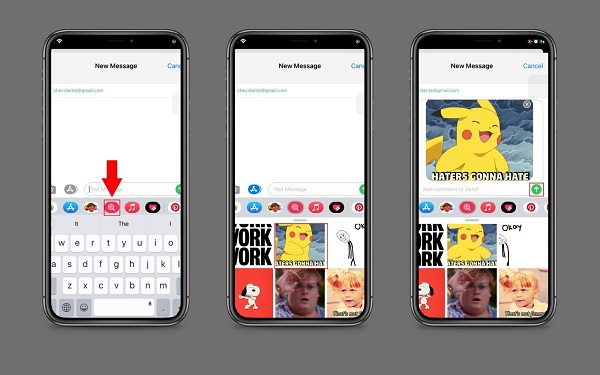
Телефоны Android имеют встроенное приложение для обмена сообщениями, где вы можете обмениваться различными анимированными GIF-файлами со своими коллегами. Если вы используете клавиатуру Google, вы можете легко получить доступ ко всем анимированным GIF-файлам на своем телефоне. Хорошая вещь в том, что вы можете искать нужный GIF, введя его ключевые слова. Вы можете отправить GIF через текстовое сообщение, выполнив шаги, описанные ниже:
Перейдите во встроенное приложение Message на своем телефоне Android, чтобы начать. Выберите контакт на своем телефоне, которому вы хотите отправить анимированный GIF.
Затем найдите и коснитесь Плюс (+) Кнопка, расположенная в левом нижнем углу экрана.
При нажатии на Плюс (+) кнопку, вы увидите GIF поиск Вкладка. Нажмите GIF поиск вкладку, и теперь вы можете искать нужный GIF. После выбора GIF щелкните нужный GIF.
Наконец, нажмите Отправить кнопку, чтобы отправить анимированный GIF получателю.
Наконечник: Вы можете добавить текст или сообщение в GIF перед отправкой.
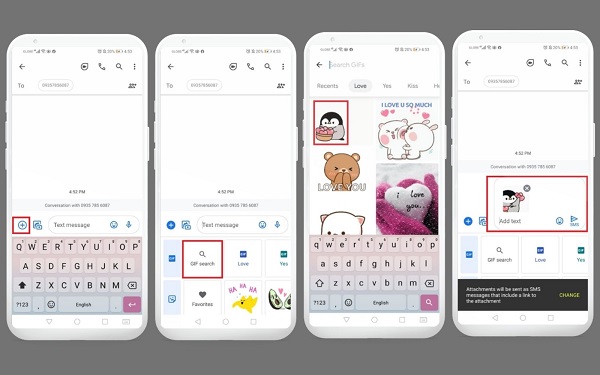
Расширенное чтение
3 лучших бесплатных метода конвертации анимированных файлов GIF в AVI онлайн
Практическое руководство по преобразованию GIF в MP4 на ПК / Mac / iOS / Android
Почему я не могу отправить GIF в текстовом сообщении?
Если вы не можете отправить GIF в текстовом сообщении, это может быть связано с проблемой встроенного приложения для обмена сообщениями. Возможно, он не подключен к Интернету, в телефоне закончились данные, устарело приложение или телефон необходимо перезагрузить. Прежде всего, устранение неполадок.
Почему мои GIF-файлы не работают?
Чтобы просмотреть анимированные GIF-файлы, откройте их в окне «Просмотр/Свойства». Для этого выберите анимированный GIF-файл и нажмите «Просмотр/Свойства» в меню «Вид». Если анимированный GIF не воспроизводится, попробуйте пересохранить его в коллекции, куда вы хотите его поместить.
Почему мои GIF-файлы не отображаются в Google?
Вам необходимо выйти из своей учетной записи Google и снова войти в нее. Выполните следующие действия. Перезагрузите устройство, если оно еще не было выполнено. Убедитесь, что ваше соединение Wi-Fi работает и работает правильно. Попробуйте сбросить сетевые настройки подключения вашего компьютера к Интернету.
Это просто добавить GIF в текст сообщения на iPhone и Android. Более того, GIF-файлы более привлекательны, когда они настроены. С помощью Окончательный конвертер видео, вы можете создать свой собственный анимированный GIF на кончиках пальцев. В кратчайшие сроки вы можете поделиться анимированным GIF-файлом в своих учетных записях в социальных сетях с друзьями и сделать онлайн-общение лучше!
Более Чтение
Узнайте о надежных производителях GIF и научитесь легко создавать GIF
Вы ищете лучших производителей GIF? Не смотри больше! Ниже приведены проверенные GIF-приложения, используемые в социальных сетях, и узнайте несколько советов по созданию GIF.
Знайте 3 простых метода, как превратить файл VOB в GIF
Освойте различные процедуры преобразования файлов VOB в формат GIF с помощью лучших автономных и онлайн-инструментов конвертации, которые в настоящее время используют большинство пользователей.
Как редактировать GIF: изучите способы с лучшими редакторами GIF
GIF уже является частью нашей повседневной жизни благодаря передовым технологиям, в которых мы живем. Узнайте, как редактировать GIF и какие инструменты использовать, прочитав этот пост.
Как сделать GIF из изображений с помощью 5 Top Notch GIF Makers
Вы хотите сделать GIF из изображений? Вы на правильной странице! Приходите и узнайте, как создавать анимированные GIF-файлы, следуя этому простому руководству.